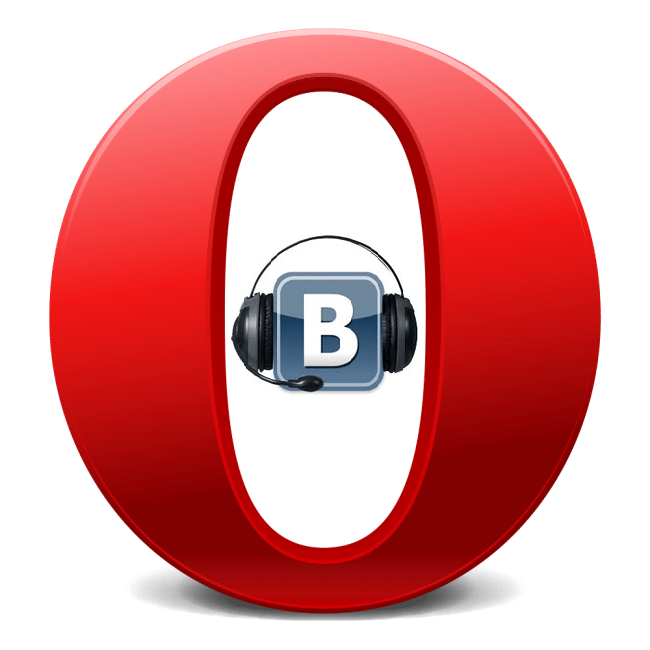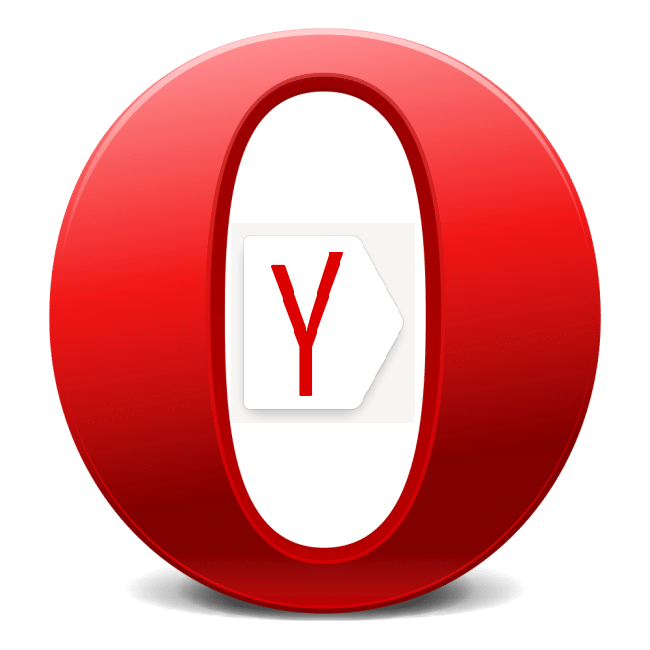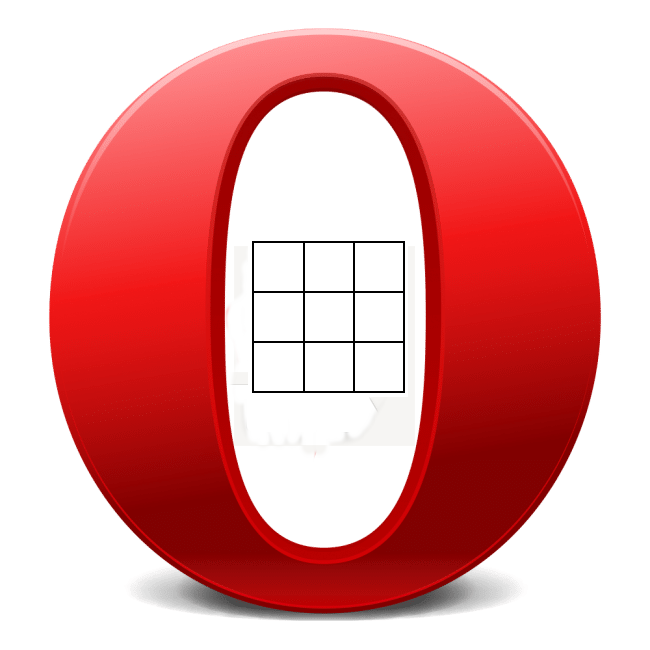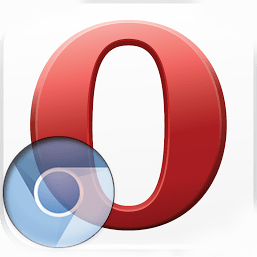Зміст

Кеш браузера призначений для зберігання переглянутих веб-сторінок в певній директорії жорсткого диска. Це сприяє швидкому переходу на вже відвідані ресурси без потреби знову довантажувати сторінки з інтернету. Але, загальний обсяг завантажуваних в кеш сторінок залежить від розміру, виділеного для нього місця на жорсткому диску. Давайте з'ясуємо, як збільшити кеш в Опері.
Зміна кешу в браузері Opera на платформі Blink
На жаль, в нових версіях опери на движку Blink не існує можливості зміни обсягу кеша через інтерфейс браузера. Тому, ми підемо іншим шляхом, на якому нам не потрібно навіть буде відкривати веб-оглядач.
- Натискаємо по ярлику опери на робочому столі правою кнопкою миші. У контекстному меню, вибираємо пункт»Властивості".
- У вікні, у вкладці «Ярлик» в рядку «Об'єкт» до наявної записи додаємо вираз за наступним шаблоном: &8212;disk-cache-dir=&187;x&187; &8212;disk-cache-size=y, де x-повний шлях до папки з кешем, а y – виділяється для неї розмір в байтах.
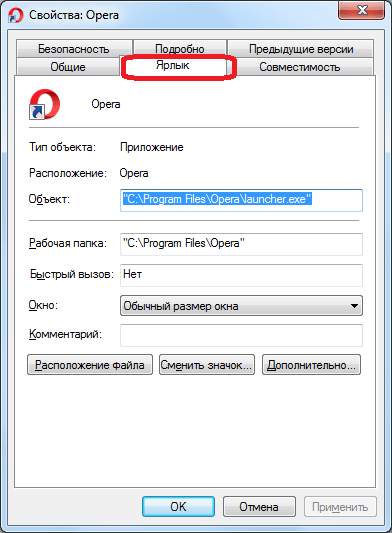
Таким чином, якщо, наприклад, ми хочемо розміщувати директорію з файлами кешу в каталозі диска C під назвою "CacheOpera", і розміром в 500 МБ, то запис буде мати наступний вигляд:
--disk-cache-dir="C:\CacheOpera" --disk-cache-size=524288000. Це обумовлено тим, що 500 Мб дорівнює 524288000 байт. - Після внесення запису, тиснемо кнопку «OK».
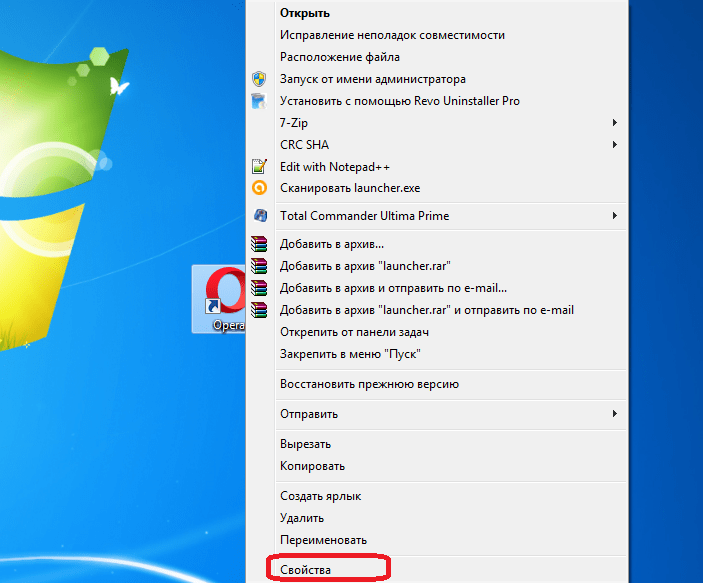
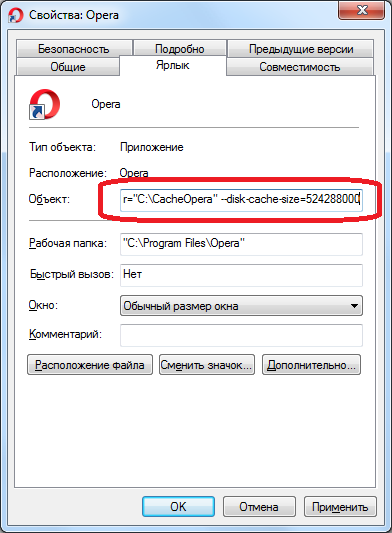
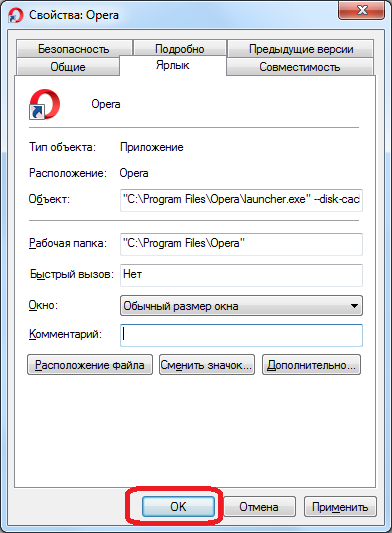
Внаслідок цього, кеш браузера Опера був збільшений.
Збільшення кешу в браузері Opera на движку Presto
У старих версіях браузера Opera на движку Presto (до версії 12.18 включно), які продовжує використовувати значне число користувачів, збільшити кеш можна через інтерфейс веб-оглядача.
- Після запуску браузера, відкриваємо меню, шляхом натискання на логотип опери в лівому верхньому кутку вікна веб-оглядача. У списку послідовно переходимо за категоріями «налаштування» і «загальні настройки». Або ж, можна просто натиснути комбінацію клавіш Ctrl+F12.
- Перейшовши в Налаштування браузера, переміщаємося у вкладку «Розширені».
- Далі, переходимо в розділ «Історія».
- В рядку «дисковий кеш», в випадаючому списку вибираємо максимально можливий розмір – 400 МБ, що в 8 разів більше, встановлених за замовчуванням 50 МБ.
- Далі тиснемо на кнопку «OK».
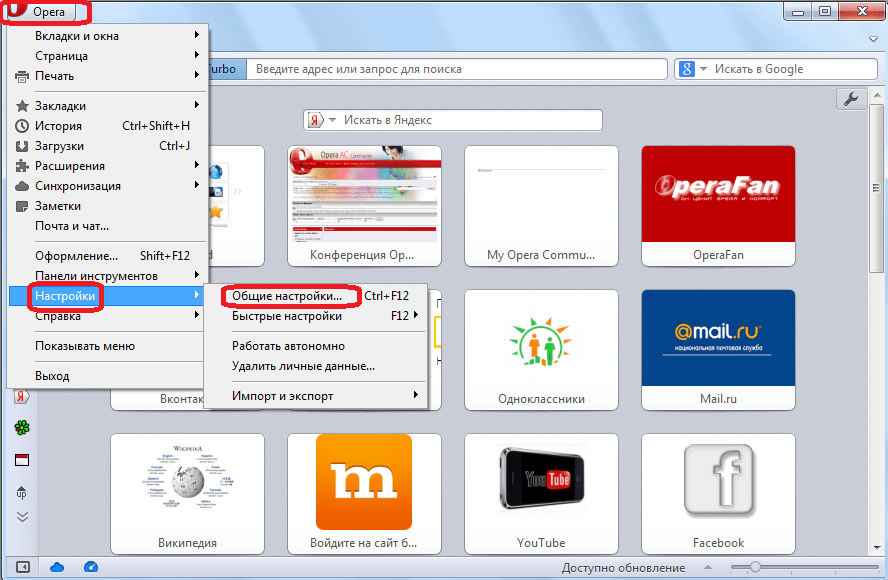
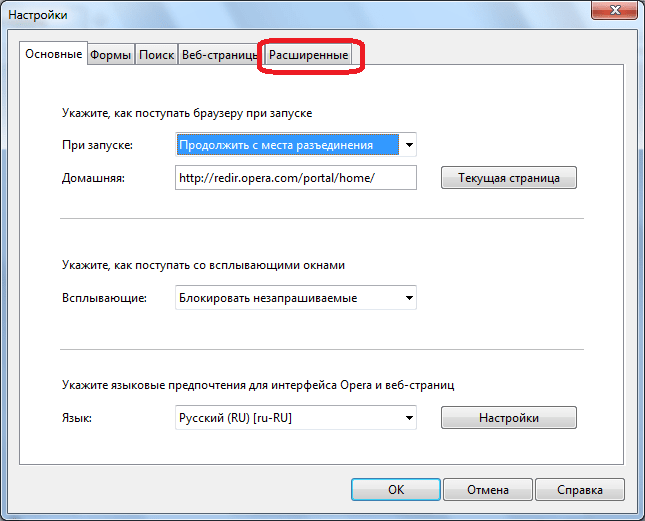
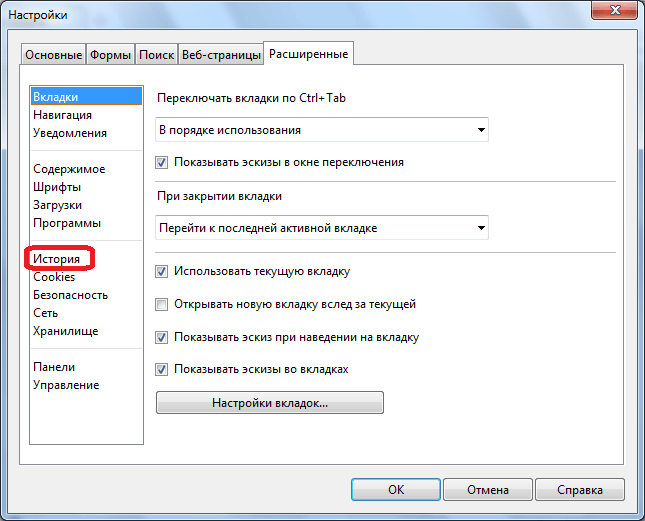
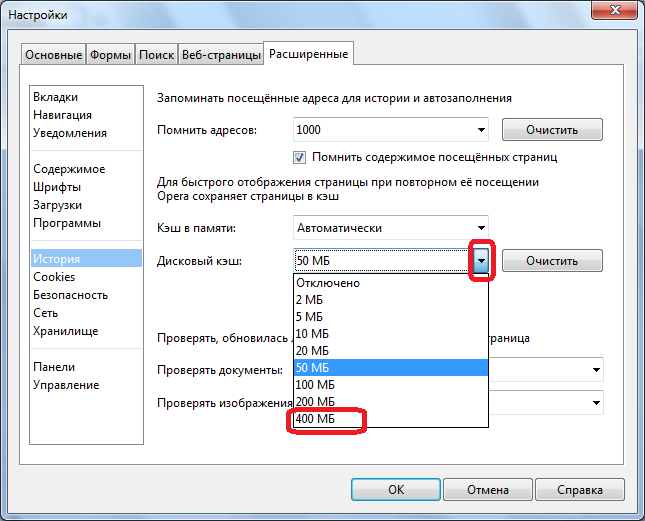
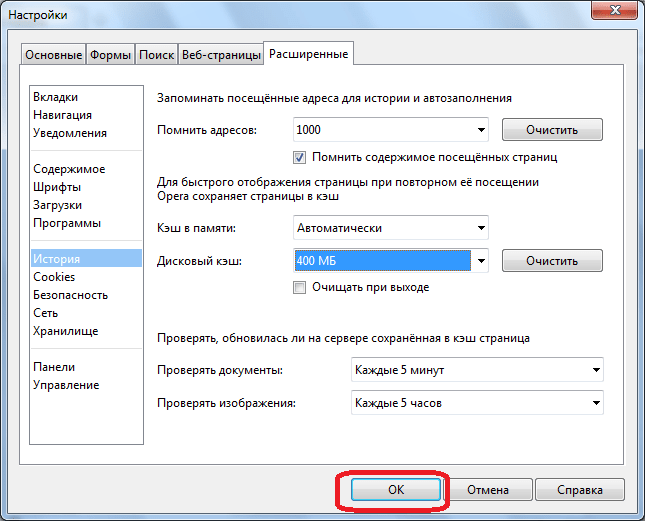
Таким чином, дисковий кеш браузера Opera був збільшений.
Як бачимо, якщо у версіях опери на движку Presto процес збільшення кеша можна було виконати через інтерфейс браузера, і дана процедура була, в цілому, інтуїтивно зрозуміла, то в сучасних версіях даного веб-оглядача на движку Blink потрібно володіти спеціальними знаннями, щоб змінити розмір директорії, що виділяється для зберігання кешованих файлів.